Powerdvd не воспроизводит blu ray
Обновлено: 07.07.2024
Вы использовали Adobe Encore или Adobe Premiere Elements для записи диска DVD или Blu-ray, и процесс записи в приложении был завершен без каких-либо ошибок. Однако, при вставке диска в проигрыватель для DVD или Blu-ray наблюдается одна из следующих проблем:
- Воспроизведение не начинается.
- Содержимое диска воспроизводится с «заиканием», искажением или другими проблемами.
Выполните следующие шаги в указанном порядке:
1. Убедитесь в том, что проигрыватель правильно воспроизводит другие диски DVD или Blu-ray.
Чтобы проверить, правильно ли работает проигрыватель дисков DVD или Blu-ray и правильно ли он подключен к телевизору, воспроизведите один или несколько купленных (записанных не на компьютере) дисков DVD или Blu-ray.
Если при воспроизведении купленных дисков проявляются те же проблемы, что и при воспроизведении дисков, записанных на компьютере, просмотрите руководство пользователя, в котором приведены инструкции по устранению неполадок. В противном случае перейдите к следующему шагу.
2. Очистите диск DVD или Blu-ray, который вы записали.
Проверьте записанный диск DVD или Blu-ray на предмет наличия грязи, пыли или отпечатков пальцев. Очистите его с помощью набора для очистки дисков или осторожно протрите от центра к краям мягкой безворсовой тканью.
3. Убедитесь в том, что диск DVD или Blu-ray записан для подходящего телевизионного стандарта.
С помощью Encore и Premiere Elements можно записать диски DVD или Blu-ray как для телевизионного стандарта NTSC, так и PAL. (Стандарт NTSC используется в Северной Америке, Японии, Южной Корее, на Филиппинах и частично в Южной Америке. В большинстве остальных стран мира используется PAL.) Несмотря на то что существуют некоторые проигрыватели дисков DVD и Blu-ray, которые совместимы с обоими стандартами NTSC и PAL, многие проигрыватели поддерживают только один стандарт.
Если вы считаете, что вы, возможно, выбрали не тот стандарт при записи диска, запишите его еще раз для подходящего стандарта.
Чтобы выбрать телевизионный стандарт, выполните следующие действия:
4. Выполните дополнительные действия по устранению неполадок.
Если описанные выше действия не помогли решить проблему, продолжите устранение неполадок, следуя указаниям в разделе этой Технической заметки, который соответствует типу записанного диска:
Дополнительная информация по устранению неполадок для дисков DVD
Используйте одно или несколько из следующих решений:
Решение 1. Используйте другой DVD-проигрыватель.
Некоторые DVD-проигрыватели, особенно более старые модели, не могут воспроизводить DVD-диски, записанные на компьютере. Попробуйте воспроизвести DVD-диск с помощью DVD-проигрывателя другой модели.
Решение 2. Используйте другой пустой диск.
Некоторые DVD-проигрыватели воспроизводят записанные на компьютере DVD-диски, но совместимы только с определенными форматами пустого носителя DVD. Чтобы получить информацию о поддерживаемых DVD-носителях, записываемых на компьютере, просмотрите руководство пользователя для своего DVD-проигрывателя.
Запишите новый DVD-диск на пустой носитель, отличающийся от проблемного по одной или более характеристик:
- Наименование марки.
- Формат (DVD+R, DVD-R, DVD-RW и т. д., однослойный или двуслойный).
- Скорость записи (2x, 4x и т. д.).
Этот процесс выполняется методом проб и ошибок. Возможно, придется попробовать несколько типов пустого носителя, чтобы определить тип диска, который вам больше всего подходит.
Решение 3. Если вы записали DVD-диск с возможностью автозапуска, запишите его с наличием главного меню.
Если DVD-диск записан с возможностью автозапуска, при его воспроизведении не отображается меню. В некоторых DVD-проигрывателях, особенно в старых моделях, могут возникать сложности при чтении DVD-дисков с автозапуском. Если вы записали DVD-диск с возможностью автозапуска, запишите его с наличием главного меню.
Инструкции по добавлению главного меню приведены в разделе Создание меню Справки по Encore или Premiere Elements.
Решение 4 (только для Encore). Замените файлы MPEG-2 с высоким битрейтом.
Если проект содержит файлы MPEG-2, которые были экспортированы из программы редактирования цифровых видеофайлов, то битрейт одного или нескольких файлов MPEG-2 может составлять более 8 Мбит/с. Несмотря на то что согласно спецификации DVD-диска он поддерживает битрейт до 9 Мбит/с, в некоторых DVD-проигрывателях могут возникать сложности при чтении DVD-дисков с битрейтом более 8 Мбит/с.
Если файлы MPEG-2 в проекте были созданы с битрейтом более 8 Мбит/с, вернитесь в приложение и экспортируйте файлы с битрейтом 8 Мбит/с или ниже. Затем запишите новый DVD-диск, который будет содержать файлы с более низким битрейтом.
Решение 5 (только для Encore). Запишите DVD-диск при более низкой скорости записи.
При использовании некоторых средств записи DVD-дисков на максимальной скорости могут записываться поврежденные данные. Запишите новый DVD-диск при более низкой скорости записи.
Чтобы снизить скорость записи, выберите значение скорости во всплывающем меню в разделе «Назначение» на панели «Создать».
Дополнительная информация по устранению неполадок для дисков Blu-ray
Используйте одно или несколько из следующих решений:
Решение 1. Обновите прошивку для проигрывателя Blu-ray.
Путем обновления прошивки можно улучшить совместимость вашего проигрывателя Blu-ray с дисками Blu-ray, записанными на компьютере. Обратитесь к производителю проигрывателя, чтобы узнать, доступно ли обновление прошивки.
Решение 2. Используйте другой пустой диск.
Запишите новый диск Blu-ray на пустой носитель, отличающийся от проблемного по одной или более характеристик:
- Наименование марки.
- Формат (BD-R или BD-RE, однослойный 25 ГБ или двуслойный 50 ГБ).
- Скорость записи (2x, 4x и т. д.).
Этот процесс выполняется методом проб и ошибок. Возможно, придется попробовать несколько типов пустого носителя, чтобы определить тип диска, который вам больше всего подходит.
Решение 3. Если вы записали диск H.264 Blu-ray, запишите диск MPEG-2 Blu-ray.
Согласно спецификации, диск Blu-ray поддерживает кодирование в кодек MPEG-2, который также используется на DVD-дисках, а также в кодек H.264. H.264 обеспечивает большее сжатие без снижения качества, однако в некоторых проигрывателях невозможно правильно считывать данные в кодировке H.264 на записанных на компьютере дисках. Если вы записали диск H.264 Blu-ray, запишите диск MPEG-2 Blu-ray.
Чтобы выбрать MPEG-2 в качестве формата для дисков Blu-ray, выполните следующие действия:
Premiere Elements: после выбора команды «Обмен» > «Диск» > Blu-ray выберите один из параметров MPEG-2 во всплывающем меню «Параметры».
Решение 4. Используйте другой проигрыватель дисков Blu-ray.
Некоторые проигрыватели дисков Blu-ray могут не поддерживать диски, записанные на компьютере. Попробуйте воспроизвести диск Blu-ray с помощью проигрывателя Blu-ray другой модели.
Как-то раз приобрел очередную, 11-ю версию, и с ней вдруг случился затык. Дело в том, что с какого-то момента я не держу дома диски DVD и Blu-ray. Как только диски покупаются, они тут же переписываются на жесткие диски (при этом из DVD вышвыривается всякая неотключаемая рекламная шняга, что более чем удобно). Так что фильмы я смотрю только с жестких дисков.
До 11-й версии в PowerDVD в разделе Media можно было просто выбрать папку с тем же DVD на жестком диске, нажать Play - и фильм запускался, как будто это обычный DVD-диск.
В 11-й версии при выборе папки кнопка Play оставалась неактивной. Запустить папку было нельзя. Единственный вариант - подключить ISO-файл как DVD-диск (через соответствующую утилиту), ну и тогда оно запускалось как диск. Но это же бред!
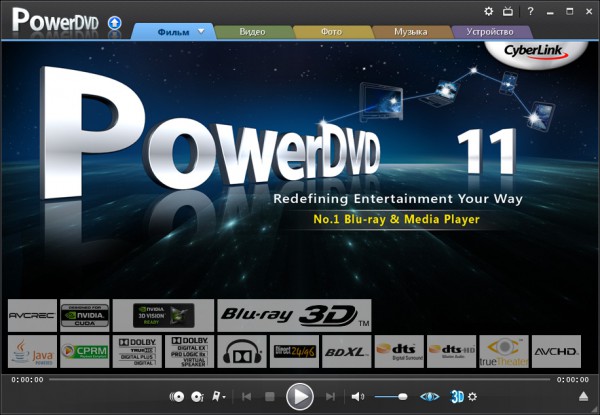
После пары дней переписки выяснилось, что эта опция - в стрелке на закладке "Фильм". Офигеть не встать - кто бы мог подумать?
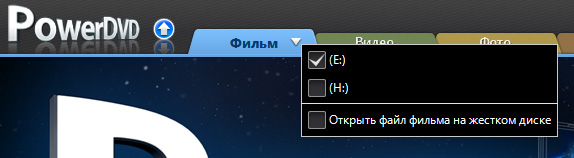
Ну, ладно, разобрались.
Теперь вышла новая версия - 12-я. Купил, поставил.
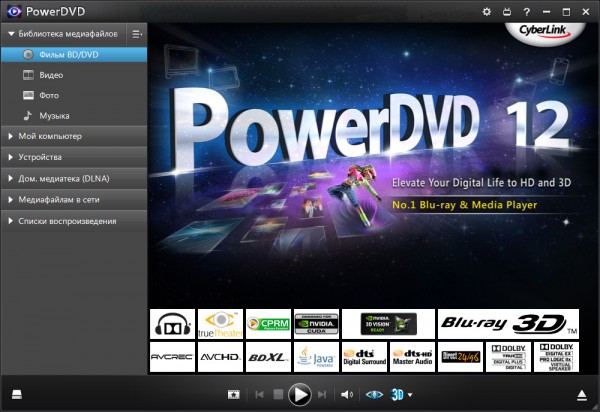
Опять в упор не вижу опции "Открыть папку на жестком диске". Ну и через "Мой компьютер" ни черта не открывает (хотя совершенно не понятно, почему).
На этот раз, слава богу, в поддержку писать не пришлось. Я уже знал, на что способны проектировщики интерфейса Cyberlink, поэтому рылся долго и упорно.
НАШЕЛ! Они вернули эту кнопку на панель управления плеером, как в 10-й версии (где она вообще не была нужна)! Только поставили ее как можно дальше от пиктограмм управления, чтобы враг не догадался. Вот сюда - в самый левый нижний угол!
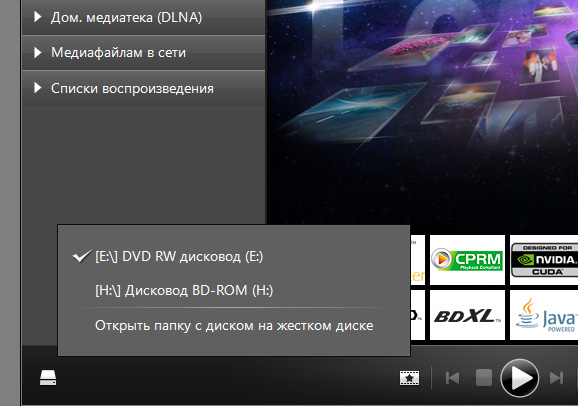
В общем, спасибо компании Cyberlink. Заскучать не дают!
Но для следующей версии - ловите бесплатный совет - эту кнопку нужно будет засунуть куда-нибудь подальше. Чтобы ее дня три искали - ну, просто для разнообразия!
Как известно, CyberLink PowerDVD можно рассматривать как универсальный медиаплеер для воспроизведения дисков с фильмами (DVD / Blu-Ray), видео файлы, музыка и фото. Почему PowerDVD завоевывает столь высокую репутацию в мире? Есть ли в функциях CyberLink PowerDVD альтернативы? В этом посте мы обсудим такие вопросы от своих пользователей.
Часть 1. CyberLink PowerDVD связанные F & A
1. Что такое CyberLink PowerDVD?
CyberLink PowerDVD - лучший помощник для ПК и телевидения с множеством фильмов, музыки, фотографий, файлов DVD и Blu-ray. Последняя версия CyberLink PowerDVD 17 поддерживает Blu-ray Ultra HD. Более того, 360-градусная виртуальная реальность и HDR 10 (только для Windows 10) принесут вам супер крутые визуальные эффекты. Благодаря поддержке устройств трансляции мультимедиа, таких как Roku, Apple TV и ChromeCast, вы можете легко смотреть замечательный контент по телевизору. С этим программным обеспечением вы также увидите 3D- и 4K-видео. Вот почему CyberLink PowerDVD завоевывает высокую репутацию.
2. CyberLink PowerDVD можно использовать бесплатно?
Конечно, такое замечательное программное обеспечение не может свободно использовать. Но вы можете скачать бесплатную пробную версию, чтобы получить 30-дневную пробную версию с ограниченными функциями. Более того, CyberLink PowerDVD имеет разные версии (Ultra, Standard и Pro) с разной ценой. Вы можете проверить его функции, чтобы купить точные издания в соответствии с вашими потребностями.
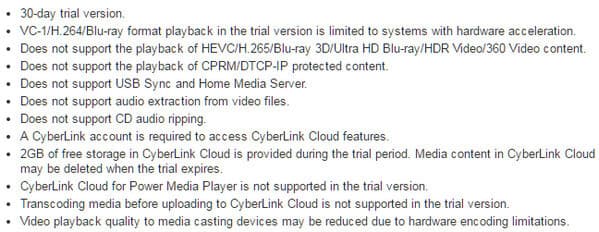
3. Как скачать CyberLink PowerDVD?
CyberLink PowerDVD имеет разные версии программ, например PowerDVD 15/14/13/12/11/10/9/8/7/6 и т. Д. Вы можете обновить его старую версию до последней версии PowerDVD 17. Вы можете загрузить PowerDVD 17 на этом сайте для вашего Windows 10 / 8.1 / 8/7 с компьютером с пакетом обновления 1 для воспроизведения.
Часть 2. Использование CyberLink PowerDVD и альтернативы
CyberLink PowerDVD имеет много мощных функций. На этой странице мы сосредоточимся на его основных функциях, на которых вы узнаете, как использовать это программное обеспечение, и поделитесь некоторыми заменами CyberLink PowerDVD.
1. Воспроизведение видео (включая 4K, 3D и Blu-ray) аудиофайлов с помощью CyberLink PowerDVD
CyberLink PowerDVD, как медиа-плеериграет видео, фото и аудио. 3D, Blu-Ray и 4K видео очень поддерживаются.
Загрузив CyberLink PowerDVD на свой компьютер, вы можете запустить это программное обеспечение на своем компьютере. Выберите «Режим ПК». Затем вы можете импортировать видео и аудио файлы в медиатеку с вашего компьютерного диска. Кроме того, вы можете открыть мультимедийные файлы из «Мой компьютер», чтобы открыть видео или аудио файлы напрямую.
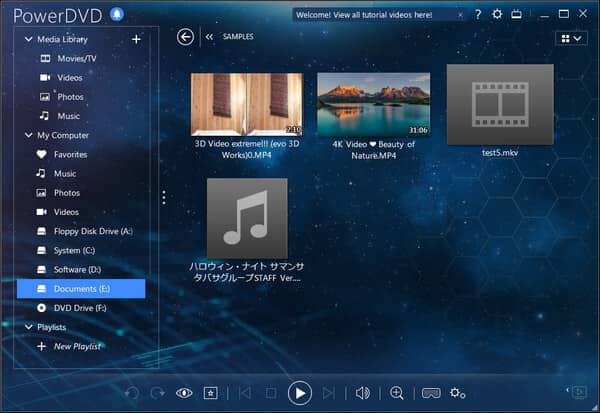
CyberLink PowerDVD альтернатива для воспроизведения видео аудио
Aiseesoft Blu-Ray плеер это мощный медиаплеер. Он воспроизводит более 300 форматов (* .mpg, * .vob, * .mp4, * .m4v, * .ts, * .mts, * .m2ts, * .mxf, * .rm, * .rmvb, * .wmv, * .aac, * .ac3, * .aiff, * .amr, * .au и т. д.) с видео и аудио на вашем компьютере. Видео, аудио, Blu-Ray фильм (не поддерживает Ultra HD), 3D видео, 4K видео совместимы.
Платформа: Mac, Windows
- Blu-ray Player - это мощный проигрыватель, который может воспроизводить диски Blu-ray, папки Blu-ray, ISO-файлы Blu-ray, DVD-диски и распространенные медиафайлы, такие как MP4.
- Воспроизведите диск Blu-ray / папку / файл ISO / DVD на вашем компьютере.
- Воспроизведение MP4 и любого другого видео формата, включая HD и 4K.
- Звуковой эффект без потерь, а также качество изображения HD
2. Воспроизведение 360-градусного видео и фото с устройства VR
CyberLink PowerDVD позволяет вам работать в режиме VR с устройством для просмотра видеофайлов и фотографий на 360 ° даже с онлайн-сайта YouTube.
Наденьте виртуальную гарнитуру VR и найдите фильмы на 360 градусов, просто заплатите.
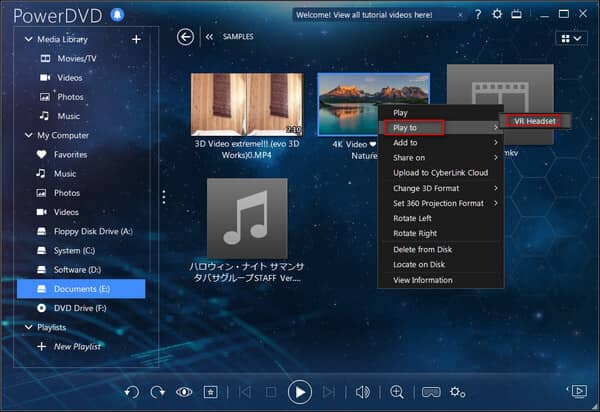
CyberLink PowerDVD альтернатива для воспроизведения VR-видео и 360-градусных изображений
VR Player VR-плеер от SpherePlay для воспроизведения видео или изображений локально, с URL-адреса, включая YouTube, или из облачных сервисов. 4K видео поддерживаются.
Платформа: Android, iOS, Windows
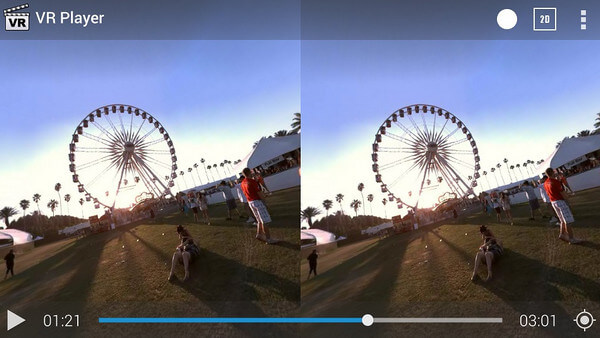
3. ТВ режим и кастинг от CyberLink PowerDVD
CyberLink PowerDVD позволяет транслировать видео, аудио и фото на Apple TV, ChromeCast и Roku для удовольствия от экрана телевизора.
Шаг 1 Убедитесь, что потоковое устройство и ПК подключены к одной и той же Wi-Fi (беспроводной) сети.
Шаг 2 Найдите файлы мультимедиа, импортированные в библиотеку мультимедиа PowerDVD, или найдите расположение файла мультимедиа на вкладке «Мой компьютер» в PowerDVD.
Шаг 3 Щелкните правой кнопкой мыши файл мультимедиа, чтобы открыть меню воспроизведения, а затем выберите «Воспроизвести на», чтобы отобразить список подключенных устройств.
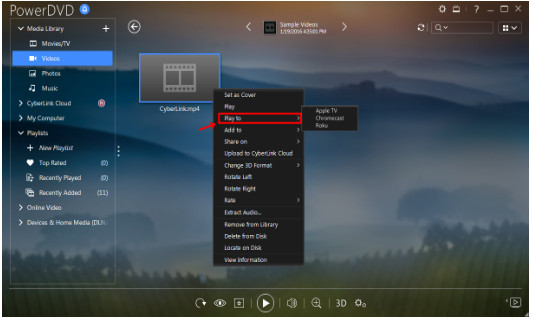
CyberLink PowerDVD альтернатива для потокового видео на ТВ
VLC, как бесплатный медиаплеер, также может транслировать видео с VLC на ТВ на Windows или Mac. Вы можете использовать веб-интерфейс VLC в качестве пульта дистанционного управления для управления воспроизведением видео из любой точки вашего дома.
Платформа: Mac, Windows
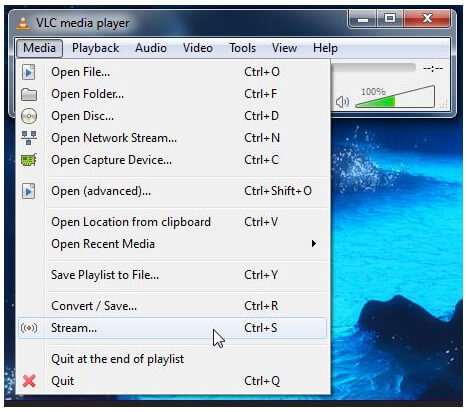
4. Извлекайте аудио из видео и редактируйте видео с помощью CyberLink PowerDVD
CyberLink PowerDVD позволяет редактировать музыкальный тег и извлекать аудио из нескольких видеофайлов.
Здесь вы все еще можете использовать VLC, чтобы помочь вам достичь этой цели.
5. Поддержка расширения TrueRater HDR от CyberLink PowerDVD
CyberLink PowerDVD может интеллектуально анализировать видеоматериалы и оптимизировать оттенки и вибрацию, создавая реалистичные впечатления от просмотра и улучшая звуковую среду за счет усиления низких частот, вокального диапазона, реверберации и увеличения громкости.
Для использования воспроизведения HDR-видео вы должны убедиться, что ваш графический процессор, дисплейное устройство и кабель дисплея поддерживают HDR 10 для воспроизведения. Устройство отображения должно поддерживать функцию отображения HDR, а кабель дисплея / интерфейс подключения требуется как HDMI 2.0a, версия DisplayPort 1.4 или выше. И HDR поддерживает форматы MP4, MKV и M2TS с кодировкой H.265.
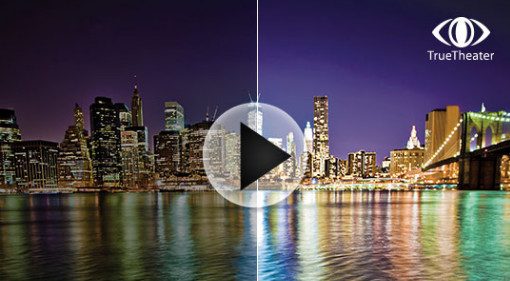
CyberLink PowerDVD альтернатива для воспроизведения видео с HDR
Zappiti медиаплеер совместим с большинством аудио и видео форматов, таких как ISO Blu-ray, M2TS, MKV 4K, MVC 3D с 3D-субтитрами, аудио домашнего кинотеатра (включая Dolby Atmos и DTS: X) и аудиофайлы без потерь с высоким разрешением до 32 бит / 192 кГц.

6. Воспроизведение DVD с CyberLink PowerDVD
CyberLink PowerDVD, как видно из его названия, воспроизводит DVD-диск, папку и файл ISO. 3D DVD (Side-by-Side, Over / Under) также поддерживаются.
После запуска этого программного обеспечения на компьютере выберите «Режим ПК»> «Диски с фильмами», чтобы выбрать диск DVD, а затем вы можете выбрать свои любимые части для просмотра на компьютере.
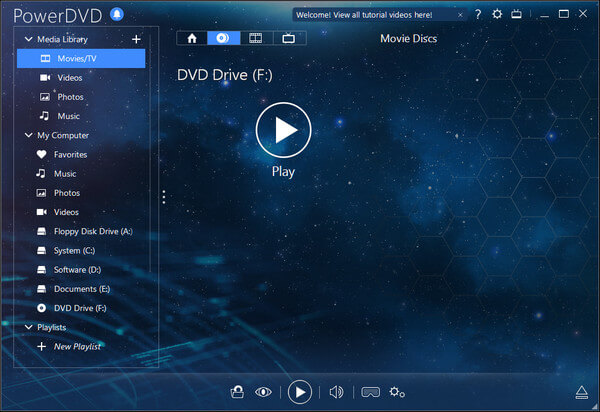
Что касается альтернатив DVD плеера, вы можете пропустить эту часть: Проигрыватель Windows DVD.
Помимо перечисленных выше основных функций, CyberLink PowerDVD по-прежнему обладает мощными возможностями для поддержки слайд-шоу 3D-фотографий, медиабиблиотеки, облачных сервисов для загрузки, загрузки и синхронизации медиафайлов в облачные сервисы. (Вы можете захотеть воспроизводить слайд-шоу по телевизору.)
Здесь мы должны сделать короткий вывод, что CyberLink PowerDVD отлично работает как медиаплеер. Кроме того, он преуспевает в преобразовании, редактировании и улучшении медиа-файлов.
Что вы думаете об этом посте.
Рейтинг: 4.8 / 5 (на основе рейтингов 41)
28 мая 2018 г. 17:43 / Обновлено Дженни Райан в BD / DVD
Чувствуете ли это проблемы смотреть видео VHS? Просто создайте его на DVD для удобного воспроизведения и длительного хранения.
Здесь мы определяем и перечисляем 10 лучших бесплатных программ для записи экрана без водяных знаков для пользователей Windows 10/8 / 8.1 / 7, Mac OS X, iPhone, iPad и Android для захвата их экранов.
Хотите найти бесплатный проигрыватель Blu-ray для Windows? В этом посте мы познакомим вас с некоторыми бесплатными проигрывателями Blu-ray.
Его МедиПлеер Классик воспроизводит всё, а вагон кодеков в придачу просто избавляет от необходимости о чем-то думать. Единственное чего не читает - это Raw DV50.
Его МедиПлеер Классик воспроизводит всё, а вагон кодеков в придачу просто избавляет от необходимости о чем-то думать. Единственное чего не читает - это Raw DV50.
Я пока не встречал ни одной проги, кроме Повера, которая проигрывает образ Blue-Ray (!) диска. В общем утверждаю - то что ты предлагаешь - блюрей с винта не воспроизводит!
Изменено Bivaliy (12:48 03/05/2009)
А чего у меня на работе воспроизводит? Я что-то не так делаю видимо . или ты имеш ввиду именно побайтовый образ? Так тут вопрос не в проигрывателе или кодеках. Нужна приблуда, монтирующая образ как диск, типа Nero ImageDrive.
Не запутывай себя и других
Образ уже на винте и имеет такую структуру как на принтскрине (точный рип с диска) . см прикрепленный файлик. Такую структуру пока воспроизводит только повердвд.

А в папке STREAM лежит файл *.m2ts , который прекрасно играется K-Lite.
Его МедиПлеер Классик воспроизводит всё, а вагон кодеков в придачу просто избавляет от необходимости о чем-то думать. Единственное чего не читает - это Raw DV50.
перед тем как писать подобные советы, вник бы хоть чуть чуть в суть вопроса.
читай бывалого про открытие образов с винта.
В ответ на:
А в папке STREAM лежит файл *.m2ts , который прекрасно играется K-Lite.
если фильм одним файлом, и если нет допов то еще куда нишло
но в целом это далеко не выход проигрывать по кускам
п.с. и я если человек задает подобные вопросы, как ты думаешь, знаю ли я что такое К-лайт и т.д.
Изменено Hawk S4 (16:47 03/05/2009)
Ты версию делюкс пробовал?
у меня 7.3 ультра и есть, как билд посмотреть не знаю
короче тупо черный экрна
m2ts через mpc без проблем с него
Изменено Hawk S4 (16:55 03/05/2009)
мне тоже попадалась парочка фильмов которая не воспроизводилась. Игрался с разными версиями поверов - нифига. Кстати из последних фильмов - этот. Но пока не разбирался.
В ответ на:
у меня 7.3 ультра и есть, как билд посмотреть не знаю
В установке/удалении программ-повердвд-сведения о поддержке
В ответ на:
у меня 7.3 ультра и есть, как билд посмотреть не знаю
В установке/удалении программ-повердвд-сведения о поддержке
В ответ на:
у меня 7.3 ультра и есть, как билд посмотреть не знаю
В установке/удалении программ-повердвд-сведения о поддержке
по ссылке выше типа другой - попробуй.
попробуй arcsoft total media theatre 3
В ответ на:
попробуй arcsoft total media theatre 3
А он с винта блюрей проигрывает?
В ответ на:
Системные требования:
-OS: Windows XP SP2/Vista 32 SP1/Windows Seven
И пишут что на ХР с SP3 ен работает.
Изменено Bivaliy (16:47 05/05/2009)
В ответ на:
А он с винта блюрей проигрывает?
В ответ на:
И пишут что на ХР с SP3 ен работает.
Про ХП -ХЗ
у меня виста, у топикстартера скорее всего Виндовс 7
В ответ на:
А он с винта блюрей проигрывает?
В ответ на:
И пишут что на ХР с SP3 ен работает.
Про ХП -ХЗ
у меня виста, у топикстартера скорее всего Виндовс 7
у меня виста тоже , пока.
В ответ на:
А он с винта блюрей проигрывает?
В ответ на:
И пишут что на ХР с SP3 ен работает.
Читайте также:

